Najlepsze aplikacje do klonowania aplikacji na iPhonea w celu uruchomienia wielu kont | Nie jest wymagany jailbreak

Dowiedz się, jak sklonować aplikacje na iPhone
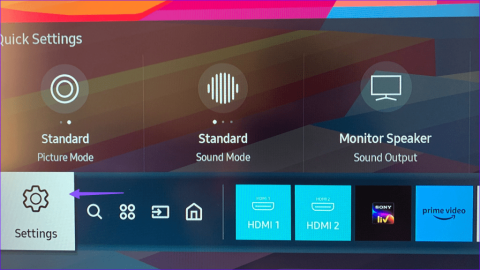
Samsung – największy na świecie producent telewizorów, oferuje bogatą ofertę telewizorów . Niezależnie od tego, czy szukasz telewizora podstawowego, czy flagowego z ekranem OLED, szeroka oferta seriali telewizyjnych południowokoreańskiego giganta Cię nie rozczaruje. Możesz jednak spotkać się z nieprzyjemnymi niespodziankami, gdy ekran telewizora Samsung nagle stanie się czarny. Oto najlepsze sposoby naprawienia czarnego ekranu telewizora Samsung.
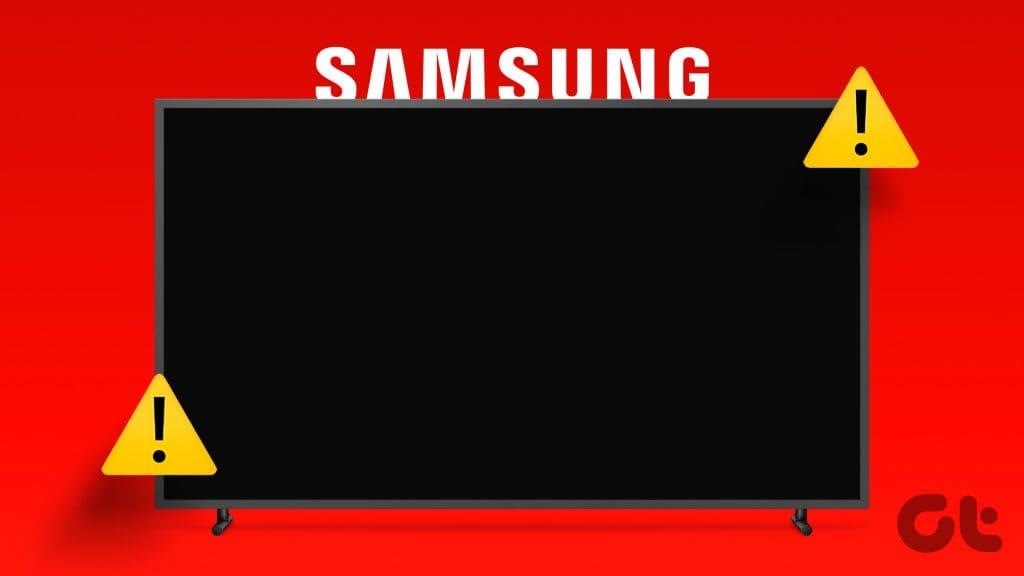
Czarny ekran śmierci w telewizorze Samsung może zrujnować Twoje idealne weekendowe plany. Na panel telewizora Samsung może mieć wpływ kilka czynników. Zanim zadzwonisz do działu obsługi klienta firmy, skorzystaj z poniższych sztuczek, aby ominąć czarny ekran śmierci w telewizorze Samsung. Zacznijmy.
Jeśli telewizor Samsung nie ma wystarczającej mocy, mogą wystąpić problemy z oglądaniem treści. Należy zapoznać się z instrukcją telewizora, podłączyć go do innego gniazdka ściennego i spróbować ponownie.
Telewizor Samsung może także wielokrotnie się włączać i wyłączać, jeśli do podłączenia telewizora użyjesz adaptera. Należy używać takich akcesoriów tylko i wyłącznie renomowanych producentów.
Większość telewizorów Samsung jest dostarczana z wieloma portami HDMI i USB. W związku z tym po podłączeniu urządzenia do przesyłania strumieniowego do portu HDMI 1 telewizora i użyciu złącza HDMI 2 lub HDMI 3 jako źródła sygnału wejściowego może pojawić się czarny ekran.
Możesz nacisnąć przycisk Home na telewizorze Samsung i przełączyć się na odpowiednie źródło sygnału wejściowego.
Czy podczas odtwarzania treści na żądanie z aplikacji do przesyłania strumieniowego, takich jak Netflix, YouTube, Prime Video itp., zauważasz czarny ekran? Twój telewizor Samsung może nie mieć szybkiego połączenia internetowego umożliwiającego płynne przesyłanie strumieniowe tytułów 4K. Poniżej opisano, jak sprawdzić stan sieci w telewizorze Samsung.
Krok 1: Przejdź do ustawień telewizora Samsung.
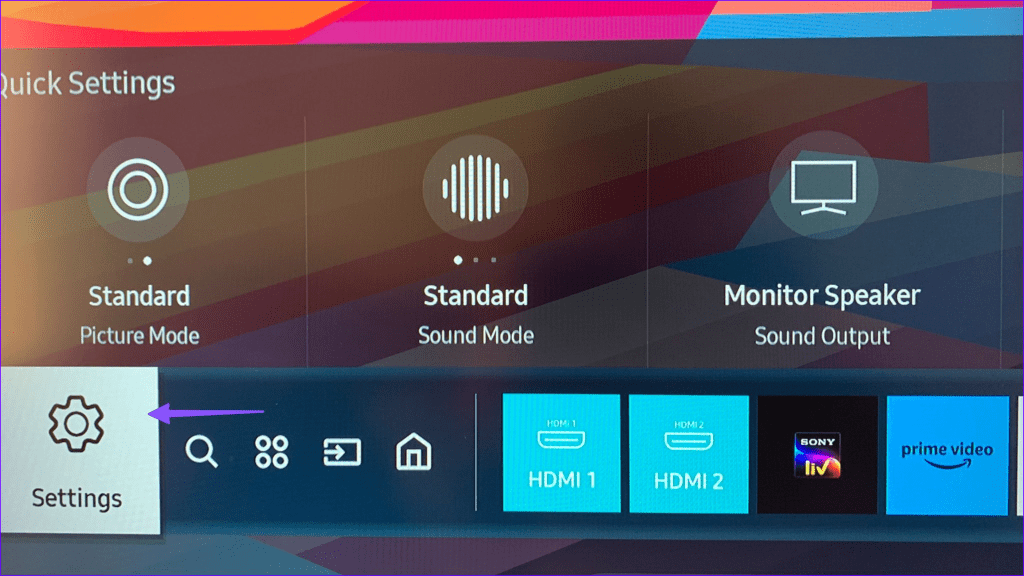
Krok 2: Rozwiń Sieć i wybierz Stan sieci.
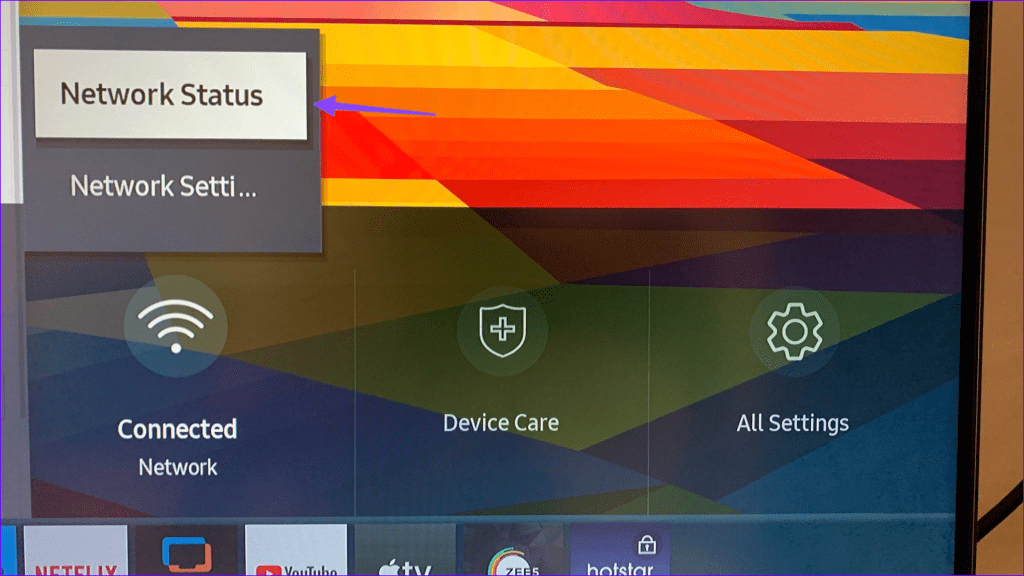
Krok 3: Upewnij się, że jest napisane „Połączono z Internetem”.
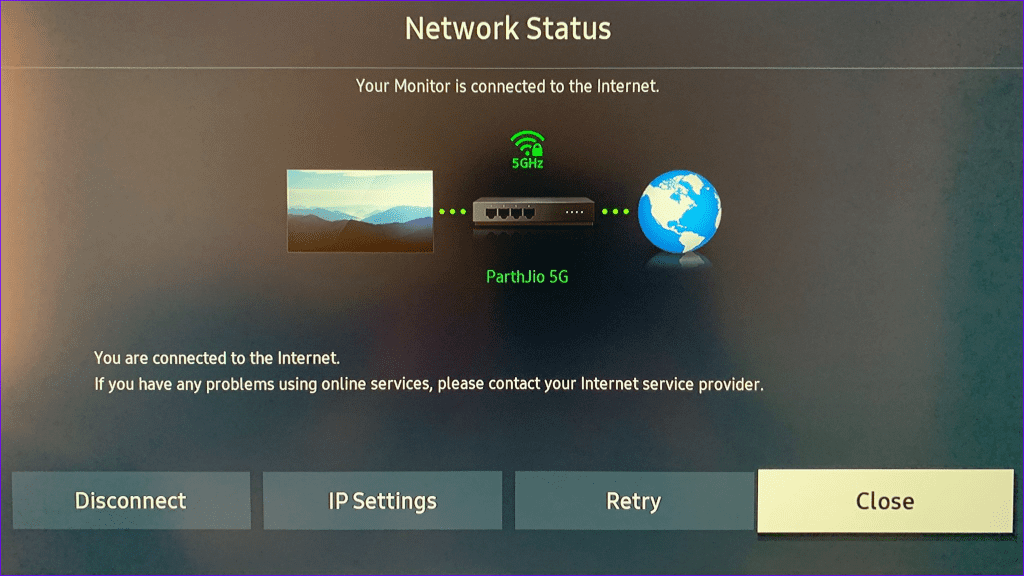
Jeśli nadal masz problemy z Wi-Fi w telewizorze Samsung, możesz przeczytać nasz dedykowany post, aby rozwiązać problemy z Wi-Fi . Możesz także skonfigurować połączenie Ethernet, jeśli telewizor Samsung znajduje się w martwej strefie Wi-Fi. Większość telewizorów Samsung jest również wyposażona w dedykowany port Ethernet, dzięki czemu można rozwiązywać problemy z Internetem również za pomocą połączenia przewodowego.
To kolejna fajna sztuczka służąca do rozwiązywania typowych usterek telewizorów Samsung. Możesz odłączyć telewizor Samsung od źródła zasilania, odczekać kilka minut i podłączyć go ponownie. Kontynuuj czytanie, jeśli w telewizorze Samsung nadal pojawia się czarny ekran śmierci.
Czy napotykasz problem z czarnym ekranem w konkretnej aplikacji, takiej jak Netflix lub Prime Video? Musisz sprawdzić serwery firmowe za pomocą usług takich jak Downdetector .
Jeśli zauważysz wysokie wykresy przestojów, żadna ze sztuczek nie rozwiąże problemów z czarnym ekranem w telewizorze Samsung. W związku z tym zalecamy przerwanie przerwy w działaniu i ponowną próbę po upływie pewnego czasu.
Jeśli problem nadal występuje, zalecamy wykonanie miękkiego resetu. Niestety nie ma możliwości zresetowania telewizora Samsung za pomocą samego pilota. W związku z tym wykonaj czynności opisane poniżej:
Krok 1: Wyłącz telewizor Samsung i odłącz go od wtyczki zasilania.
Krok 2: Poczekaj minutę i podłącz go ponownie. Naciśnij przycisk zasilania na telewizorze.
Miękki reset nie usuwa żadnych danych ani aplikacji z telewizora.
Jeśli możesz uzyskać dostęp do menu głównego Tizen OS, zaktualizuj system do najnowszej wersji, wykonując poniższe czynności.
Krok 1: Otwórz ustawienia telewizora Samsung (sprawdź powyższe kroki).
Krok 2: Przewiń do opcji Wsparcie i zainstaluj najnowszą wersję Tizen OS na swoim telewizorze.
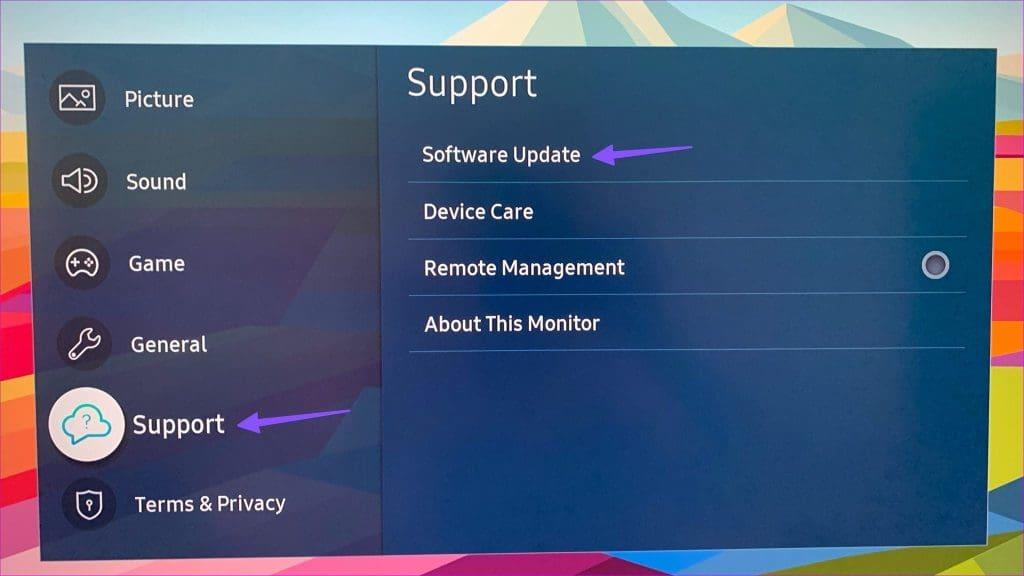
Jeżeli w telewizorze Samsung włączyłeś wyłącznik czasowy, wyświetlacz może wyłączyć się po upływie ustawionego czasu. Powinieneś wyłączyć wyłącznik czasowy w Ustawieniach.
Krok 1: Przejdź do ustawień telewizora Samsung.
Krok 2: Przewiń do opcji Ogólne i otwórz Menedżera systemu.
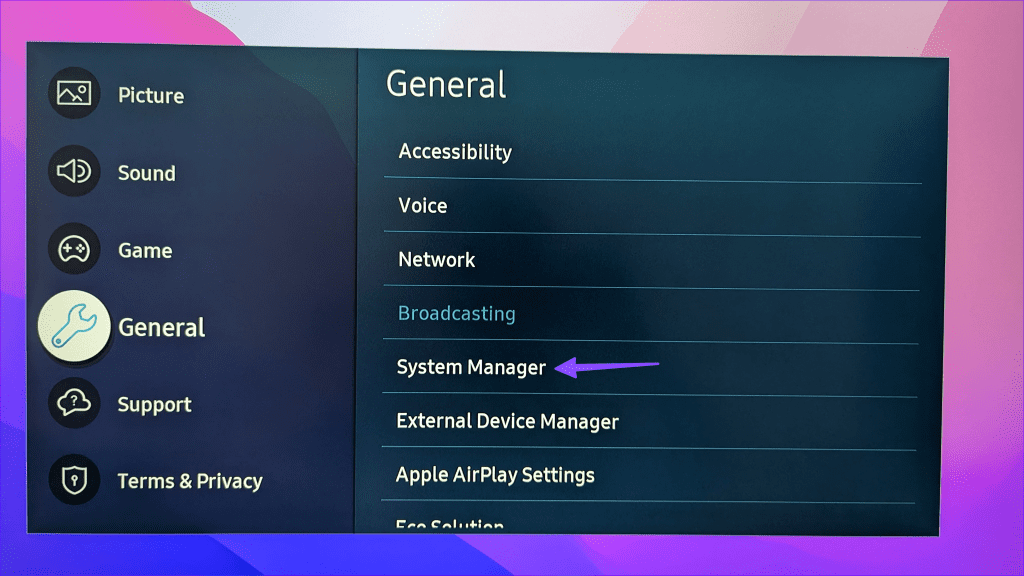
Krok 3: Wybierz czas.
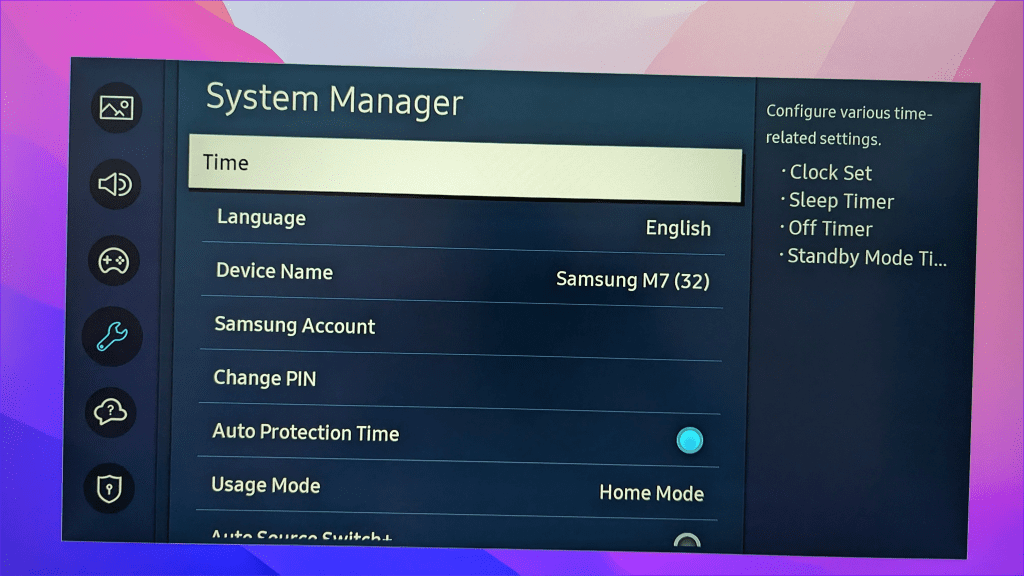
Krok 4: Kliknij Timer uśpienia i wyłącz go.
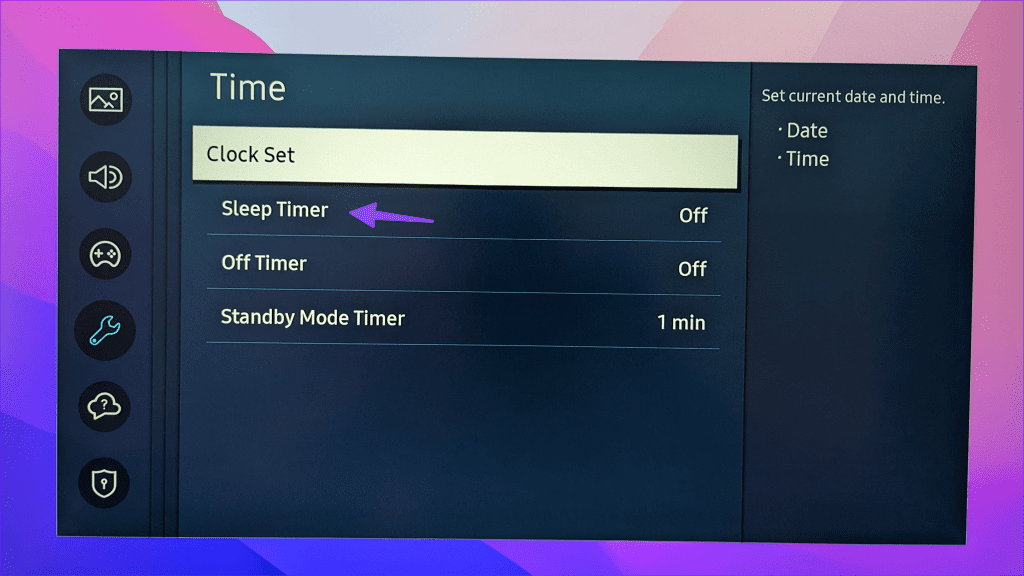
Czy ekran Twojego telewizora Samsung staje się czarny, ale dźwięk nadal działa? Twój telewizor może mieć uszkodzony panel. Jeśli jest to wada sprzętowa, konieczna jest wymiana panelu w oficjalnym sklepie Samsung.
Oszałamiający panel telewizora Samsung będzie bezużyteczny, jeśli zacznie wyświetlać czarny ekran. Problem może być związany z łącznością internetową, usterkami oprogramowania lub defektami sprzętu. Czy udało Ci się rozwiązać problem z czarnym ekranem telewizora Samsung? Podziel się swoimi odkryciami w komentarzach poniżej.
Dowiedz się, jak sklonować aplikacje na iPhone
Dowiedz się, jak skutecznie przetestować kamerę w Microsoft Teams. Odkryj metody, które zapewnią doskonałą jakość obrazu podczas spotkań online.
Jak naprawić niedziałający mikrofon Microsoft Teams? Sprawdź nasze sprawdzone metody, aby rozwiązać problem z mikrofonem w Microsoft Teams.
Jeśli masz dużo duplikatów zdjęć w Zdjęciach Google, sprawdź te cztery skuteczne metody ich usuwania i optymalizacji przestrzeni.
Chcesz zobaczyć wspólnych znajomych na Snapchacie? Oto, jak to zrobić skutecznie, aby zapewnić znaczące interakcje.
Aby zarchiwizować swoje e-maile w Gmailu, utwórz konkretną etykietę, a następnie użyj jej do utworzenia filtra, który zastosuje tę etykietę do zestawu e-maili.
Czy Netflix ciągle Cię wylogowuje? Sprawdź przyczyny oraz 7 skutecznych sposobów na naprawienie tego problemu na dowolnym urządzeniu.
Jak zmienić płeć na Facebooku? Poznaj wszystkie dostępne opcje i kroki, które należy wykonać, aby zaktualizować profil na Facebooku.
Dowiedz się, jak ustawić wiadomość o nieobecności w Microsoft Teams, aby informować innych o swojej niedostępności. Krok po kroku guide dostępny teraz!
Dowiedz się, jak wyłączyć Adblock w Chrome i innych przeglądarkach internetowych, aby móc korzystać z wartościowych ofert reklamowych.








